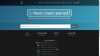Microsoft Outlook 2010 stocke les informations de compte de messagerie dans un fichier de données Outlook ou un fichier Personal Store (PST). Le fichier de données Outlook enregistre les données du calendrier, les contacts, les messages, les notes et les éléments du journal.
Si votre liste de contacts Outlook est corrompue ou si vous ou un autre utilisateur avez supprimé votre fichier PST principal, vous pouvez restaurer les informations de votre compte à partir d'une sauvegarde ou utiliser l'outil de réparation de la boîte de réception pour récupérer vos données déposer.
Vidéo du jour
Étape 1
Cliquez sur "Démarrer". Cliquez sur "Ordinateur". Cliquez sur "Outils", puis sur "Options des dossiers". Cliquez sur l'onglet "Affichage".
Étape 2
Cliquez sur le bouton radio à côté de "Afficher les fichiers, dossiers et lecteurs cachés", puis cliquez sur "OK".
Étape 3
Cliquez sur un espace vide dans la barre d'adresse, qui se trouve à gauche de la zone de recherche. Tapez "C:\Program Files\Microsoft Office\Office 14" dans la barre d'adresse.
Étape 4
Appuyez sur "Entrée" pour accéder au dossier du programme Office 2010. Recherchez scanpst.exe et double-cliquez sur le fichier pour lancer l'outil de réparation de la boîte de réception.
Étape 5
Saisissez "C:\Users\Account Name\AppData\Local\Microsoft\Outlook\Filename.pst" dans le champ "Saisissez le nom du fichier que vous souhaitez analyser". Remplacez "Nom du compte" par votre nom d'utilisateur. Remplacez "filename" par le nom attribué au fichier PST.
Étape 6
Cliquez sur "Démarrer" et l'outil de réparation de la boîte de réception recherchera les erreurs. Cliquez sur "Réparer".
Étape 7
Ouvrez Microsoft Outlook. Chargez le profil qui utilise le fichier PST maintenant récupéré. Maintenez "Ctrl" et "6" pour ouvrir la liste des dossiers.
Étape 8
Cliquez sur "Perdu et trouvé". Sélectionnez l'onglet "Accueil", cliquez sur "Nouveaux éléments" et pointez sur "Plus d'éléments". Cliquez sur "Fichier de données Outlook." Nommez le fichier, sélectionnez un emplacement pour enregistrer le fichier de données et cliquez sur "OK".
Étape 9
Faites glisser et déposez les fichiers du dossier « Lost and Found » vers le nouveau fichier de données pour restaurer votre liste de contacts et d'autres données PST.
À partir d'une sauvegarde
Étape 1
Ouvrez Microsoft Outlook. Cliquez sur l'onglet "Fichier", puis sélectionnez "Ouvrir" dans le volet de gauche.
Étape 2
Cliquez sur l'option "Importer". Dans l'assistant d'importation et d'exportation, cliquez sur « Importer à partir d'un autre programme ou fichier ». Cliquez sur Suivant."
Étape 3
Cliquez sur "Fichier de données Outlook (.pst)", puis cliquez sur "Suivant". Cliquez sur "Parcourir", puis choisissez le dossier dans lequel le fichier PST de sauvegarde est stocké.
Étape 4
Cliquez sur le bouton radio à côté de "Remplacer les doublons par des éléments importés", puis cliquez sur "Suivant".
Étape 5
Saisissez le mot de passe du fichier de sauvegarde. Cliquez sur OK." Choisissez « Contacts » dans le champ « Sélectionnez le dossier à partir duquel importer ». Cliquez sur "Terminer" pour récupérer votre liste de contacts dans Outlook.
Pointe
Vous ne pouvez récupérer à partir d'une sauvegarde que si vous avez déjà créé une sauvegarde de votre fichier PST.